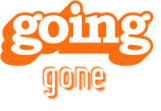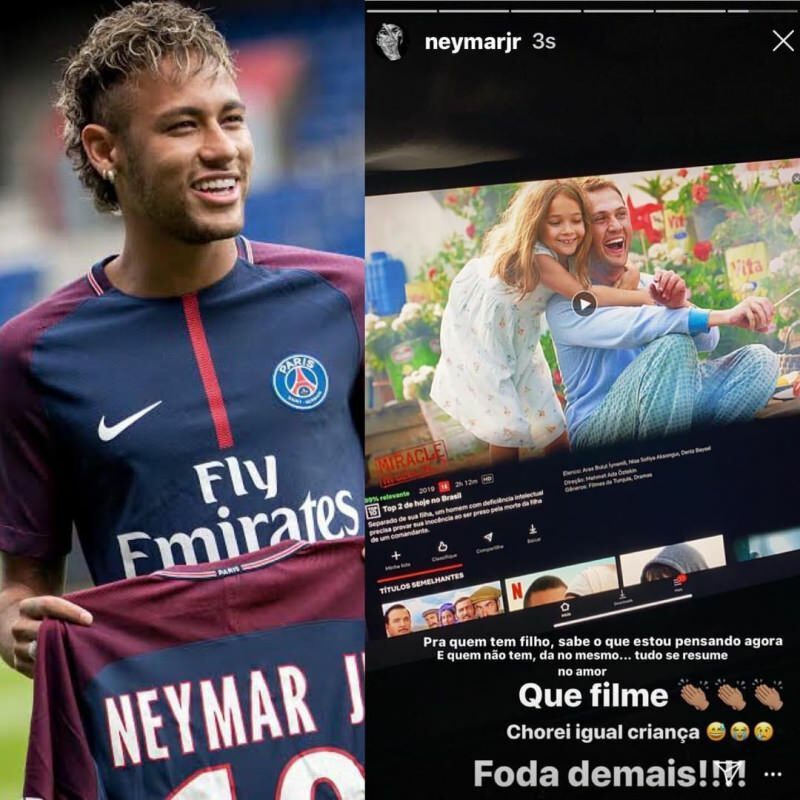Jak restartovat Chromecast pomocí Google TV
Google Chromecast Google Tv Řezání šňůry / / November 17, 2020
Poslední aktualizace dne
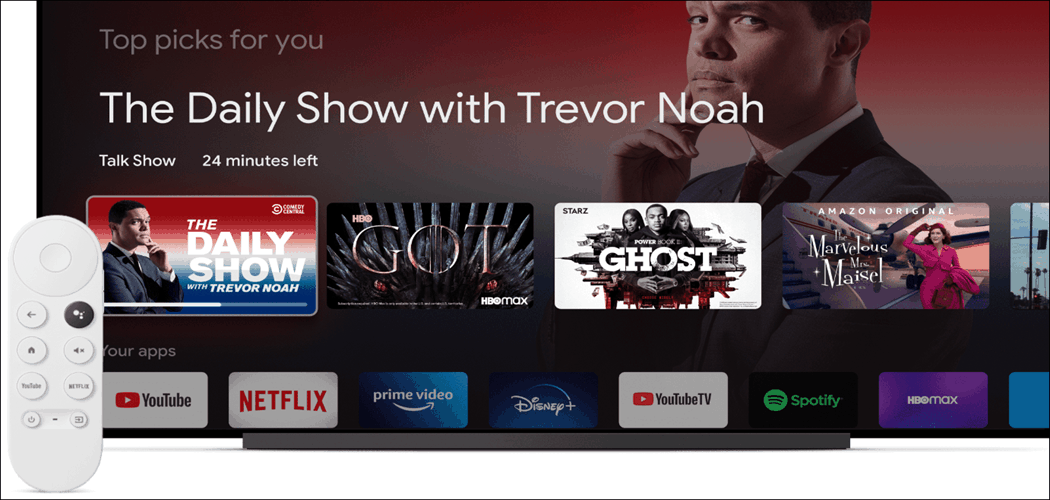
Chromecast s Google TV někdy narazí na problémy se stabilitou a budete muset zařízení restartovat. Zde je návod.
The Chromecast s Google TV má svůj vlastní vzdálený a samostatný operační systém s názvem Google TV. A se všemi operačními systémy jsou chvíle, kdy věci začnou fungovat funky. Zážitek může zamrznout nebo může dojít k selhání aplikací. Pokud se u vás tyto problémy vyskytnou, stejně jako u počítače, někdy je nejlepší udělat zařízení restartovat.
Restartujte Chromecast pomocí Google TV
Pokud se u zařízení Chromecast s Google TV setkáváte s podivnými problémy, začněte chytat dálkový ovladač (nebo telefon). Na domovské obrazovce přejděte na ikonu svého profilu v pravé horní části a vyberte Nastavení.
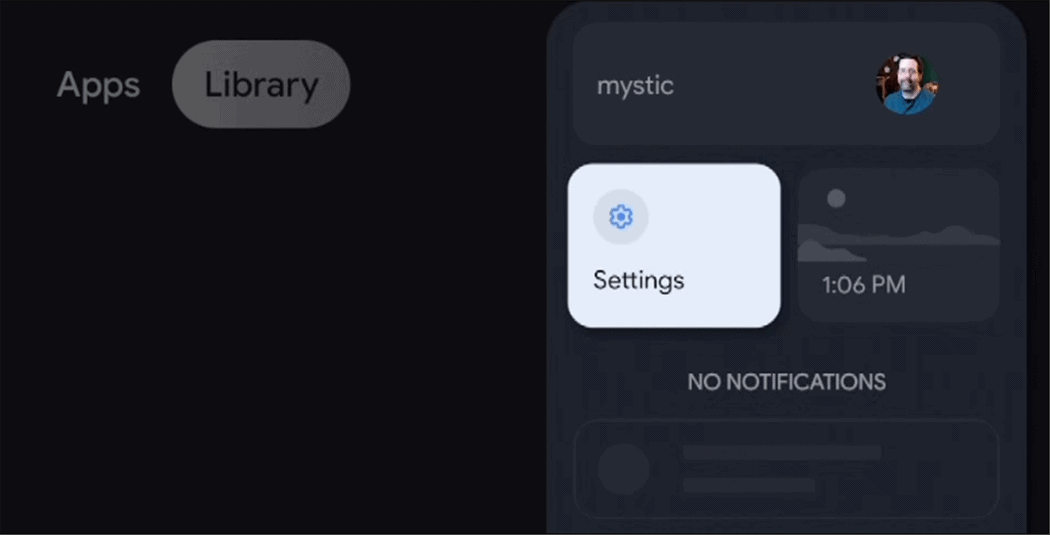
Dále na obrazovce Nastavení přejděte dolů a vyberte Systém.
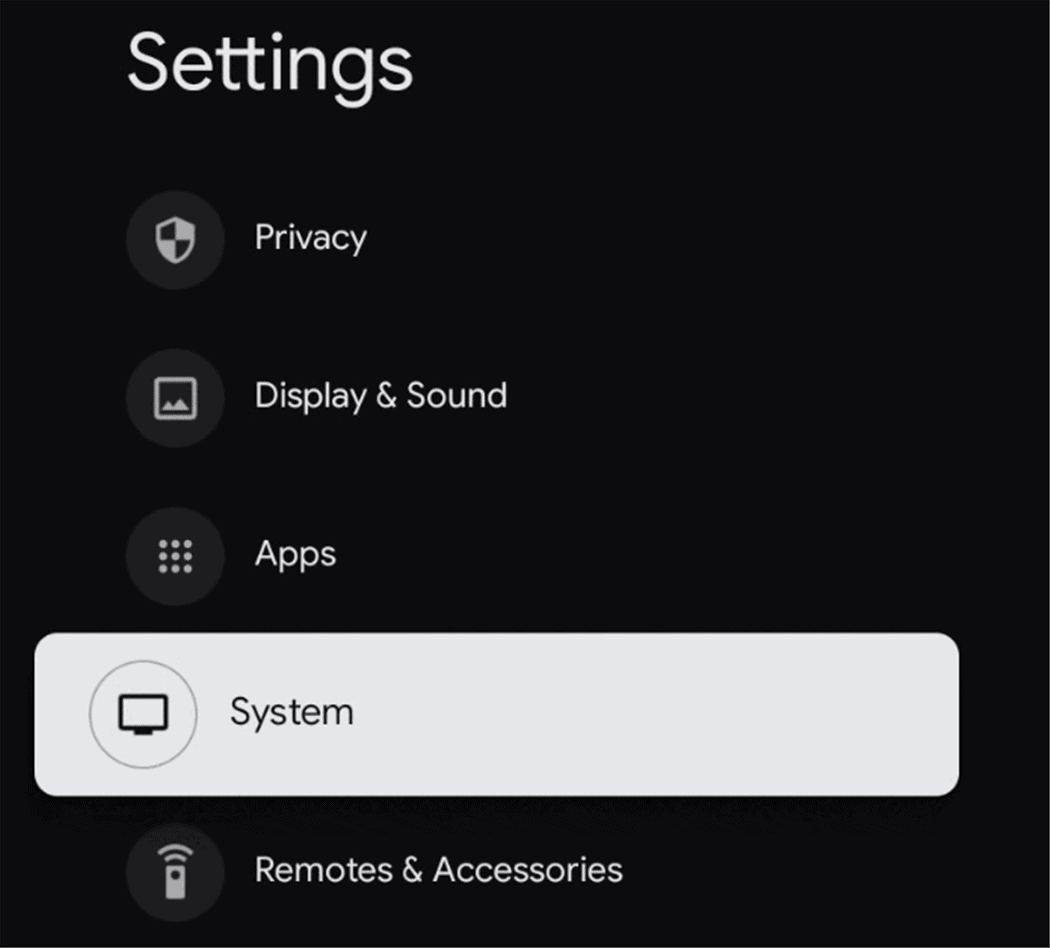
Nyní v seznamu systému přejděte dolů a vyberte Restartujte.
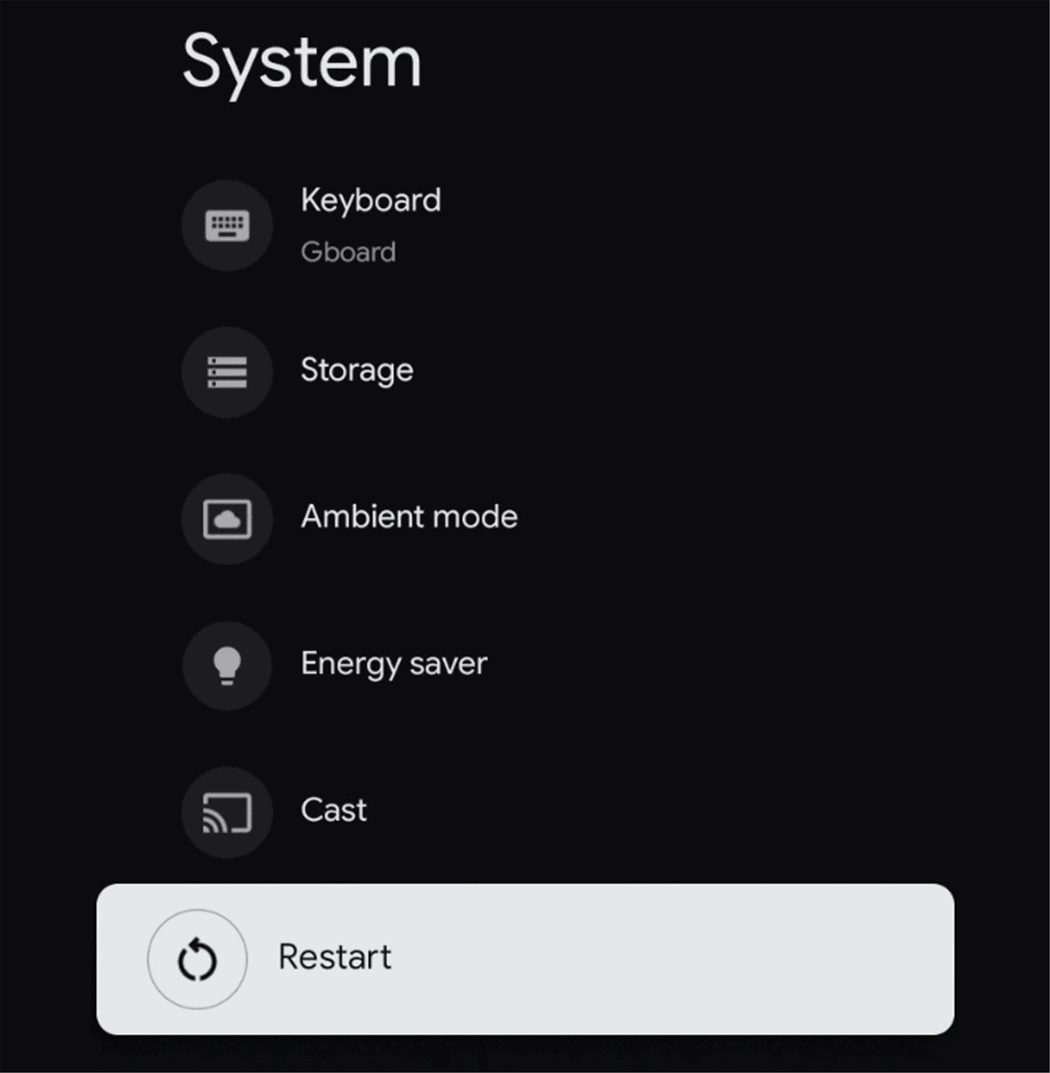
Na další obrazovce budete požádáni o potvrzení, že chcete zařízení restartovat. Vybrat Restartujte na obrazovce Restartovat nyní. Pokud si to rozmyslíte, můžete to v tomto okamžiku udělat výběrem Storno z nabídky.
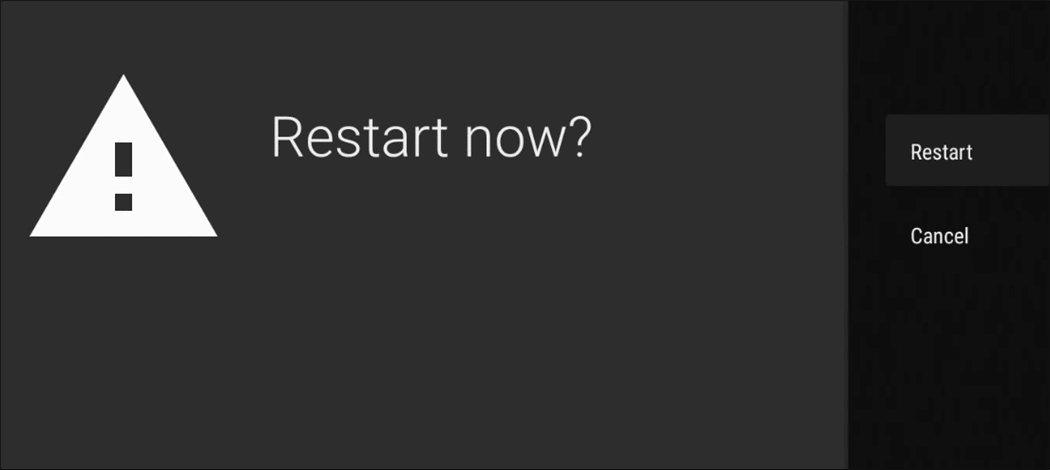
Po výběru možnosti Restart se zobrazí zpráva Restarting.
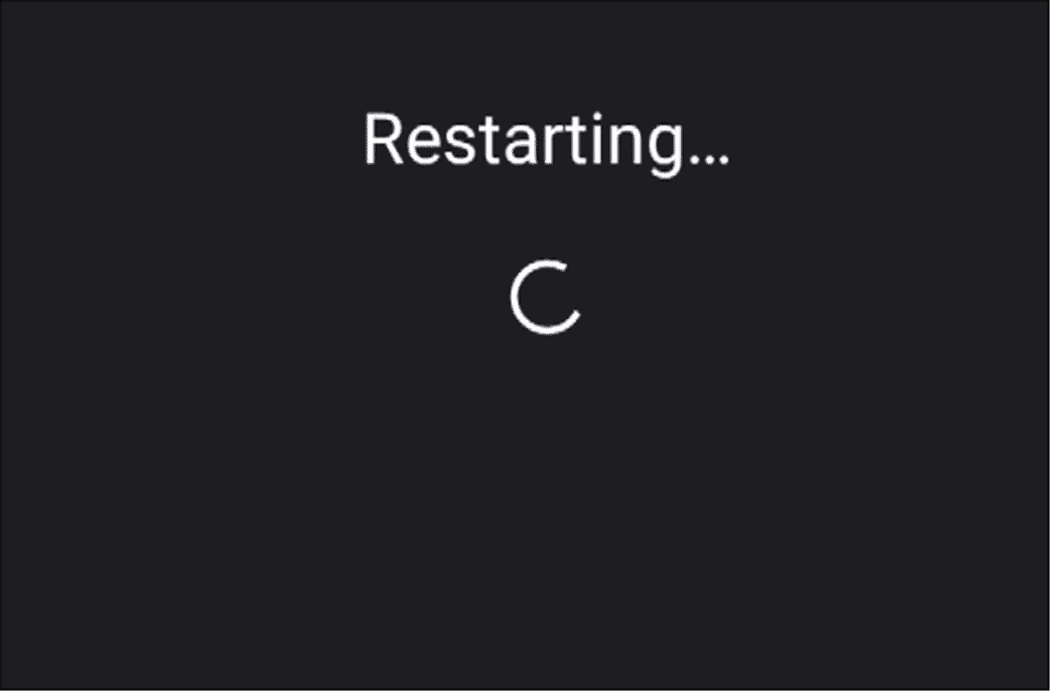
Doba potřebná k restartu se bude lišit, ale neměla by to trvat déle než minutu nebo dvě. Během restartu se zobrazí logo Google a po jeho návratu se vrátíte zpět na domovskou obrazovku v sekci „Pro vás“.
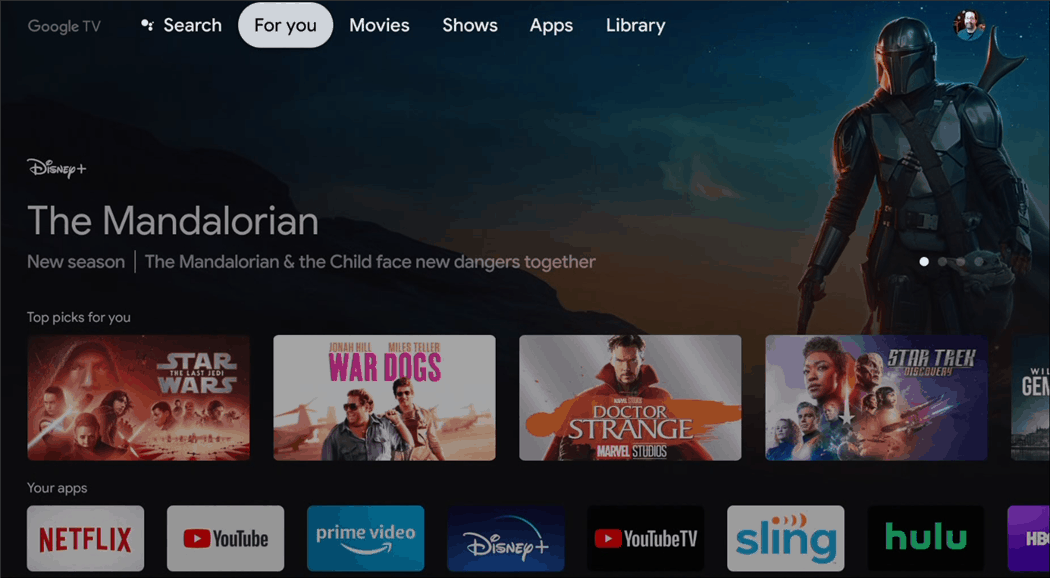
Restart je jiný než reset. Restart jednoduše vypne zařízení a znovu zapne. Reset se úplně nastaví Chromecast zpět na způsob, jakým to bylo, když jste to dostali z krabice. Někdy se úplný reset nazývá buď pro řešení problému, nebo proto, že chcete nový začátek. Další informace o resetování najdete v našem článku o jak obnovit tovární nastavení Chromecastu pomocí Google TV.
A další informace o zařízení najdete v našich dalších článcích, například jak na to odinstalujte aplikace z Google TV nebo jak nastavte své fotografie jako spořič obrazovky.
Váš průvodce sdílením dokumentů v Dokumentech, Tabulkách a Prezentacích Google
Můžete snadno spolupracovat s webovými aplikacemi Google. Tady je váš průvodce sdílením v Dokumentech, Tabulkách a Prezentacích Google s oprávněními ...